Slik sender du videoer fra Android til iPhone
Har du kjøpt en ny iPhone nylig? Å sende videoer fra Android-enheten din til en ny iPhone er på en måte tidkrevende. Men hvis du kan finne riktig metode for å overføre videoer, sparer du mye tid. Så hvordan du sender video fra Android til iPhone? Ikke bekymre deg. I denne artikkelen vil vi liste opp tre nyttige måter å sende videoer fra Android som Samsung Galaxy, HTC, ZTE, LG, Sony, HUAWEI, Motorola, Lenovo, Nokia, Xiaomi til iPhone X / 10/8/8 Plus / 7 / 6s / 6 / 5s. hvordan du laster opp bilder fra iPhone til PC.
- Del 1: Slik sender du videoer fra Android til iPhone med Flytt til iOS
- Del 2: Send videoer fra Android til iPhone med iTunes
- Del 3: Overfør videoer fra Android til iPhone med iCareFone
Del 1: Slik sender du videoer fra Android til iPhone med Flytt til iOS
Flytt til iOS er en veldig nyttig app som erdesignet for brukere av Android-enheter for å sende alle slags data som videoer fra Android-telefon til iPhone X / 8/8 Plus / 7 / 6s / 6 / 5s. Brukerne trenger ikke lagre dataene andre steder før de bytter fra Android. Flytt til iOS-appen kan overføre innhold sikkert uten å miste data.
- Trinn 1. Når du konfigurerer din nye iPhone X / 8/8 Plus, ser du etter "Apps & Data" -skjermen og velger "Flytt data fra Android". Hvis du allerede er ferdig med installasjonsprosessen før, må du slette iOS-enheten din og utføre fabrikkinnstilling fra "Innstillinger". Eller du kan bare overføre videoene manuelt.
- Steg 2. Last ned Flytt til iOS-appen fra Google Play-butikken på Android-enheten din og åpne den. Deretter må du trykke på "Fortsett" og "Godta" på Android-telefonen din, og trykk på "Neste" øverst til høyre på skjermen "Finn koden".
- Trinn 3. Velg "Fortsett" på "Flytt fra Android" -skjermen på den nye iPhone-enheten din, og du vil se den ti-sifrede koden. Skriv inn denne koden på Android-telefonen din, så kobler Android-telefonen din til den nye iPhone X.
- Trinn 4. På Android-enheten din må du velge data som "Kamerarull" du vil sende fra Android til iPhone på skjermbildet "Overfør data" og klikke "Neste" for å overføre dem. Så vil den begynne å overføre videoene. Hele overføringen kan ta en stund, avhengig av hvor mye innhold du flytter.



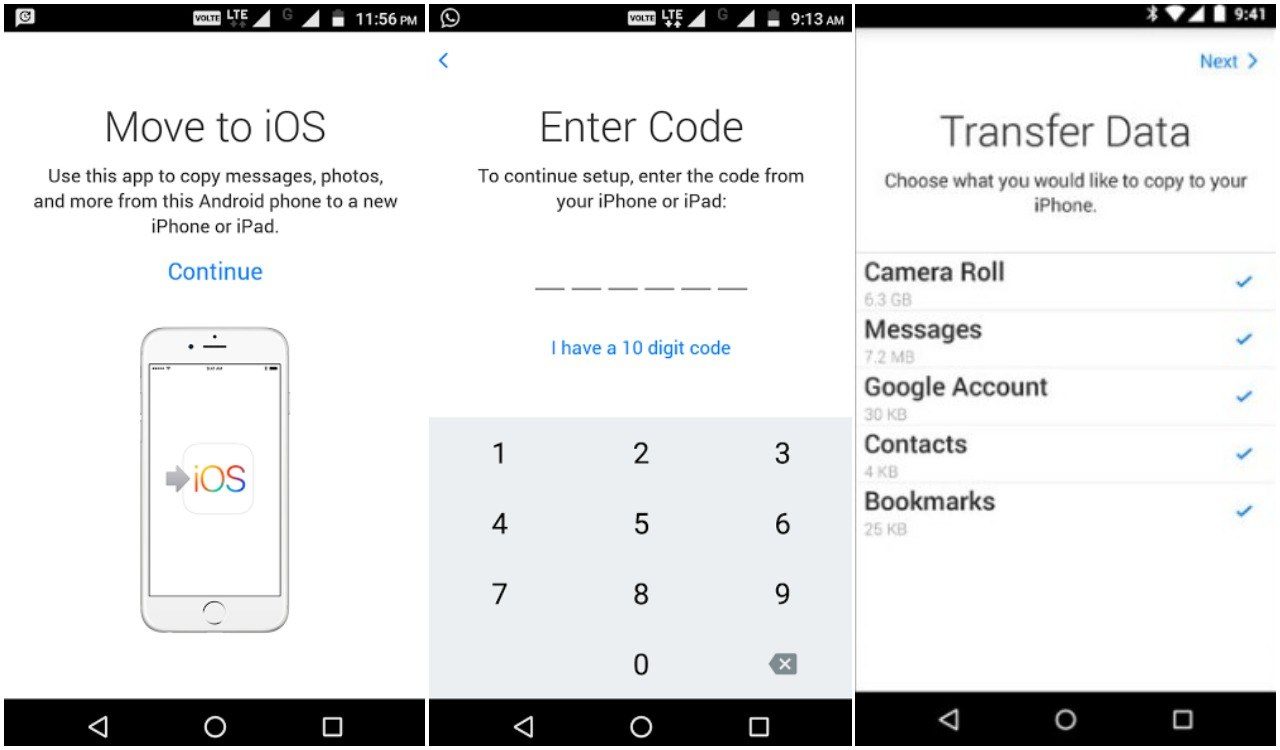
Dette er den praktiske og enkle metoden for hvordan du overfører videoer fra Android til iPhone med Flytt til iOS.
Del 2: Send videoer fra Android til iPhone med iTunes
Dessuten kan du også få videoer fra Androidtil iPhone med iTunes. Det vil være mer komplisert å flytte videoer med iTunes. Her viser jeg deg trinnene for hvordan du kan synkronisere videoer fra Android til iPhone 8 ved hjelp av iTunes.
- Trinn 1. Installer iTunes på datamaskinen.
- Trinn 2. Koble Android-telefonen til datamaskinen og kopier videoer du vil overføre til datamaskinen.
- Trinn 3. Koble din nye iPhone til datamaskinen og åpne iTunes.
- Trinn 4. Velg "Filmer" eller "TV-show" og klikk på "Synkroniser filmer" eller "Synkroniser TV-show", og klikk deretter på "Bruk". Så du kan synkronisere videoer fra iTunes til den nye iPhone X / 8/8 plus.

Generelt sett er iTunes litt komplisertå importere videoer fra Android til iPhone. Videre kan den slette originaldataene på iPhone. For å sende videoer enklere og tryggere, ønsker vi å introdusere den tredje metoden for deg.
Del 3: Overfør videoer fra Android til iPhone med iCareFone
Er du fremdeles forvirret med Android til iPhonevideooverføring? Her vil jeg introdusere favorittmetoden min om hvordan jeg kan sende store videoer fra Android til iPhone med Tenorshare iCareFone. Tenorshare iCareFone er en utmerket app som er enklere, raskere og tryggere å overføre videoer fra Android til iPhone uten å miste data. Og det er også et 6-i-1-verktøy for å fikse iOS-problemer og dekke alle dine behov for iOS-systempleie.
- Trinn 1. Koble Android-telefonen til datamaskinen, kopier videoene du vil overføre til datamaskinen.
- Trinn 2. Installer iCareFone på datamaskinen.
- Trinn 3. Åpne Tenorshare iCareFone på datamaskinen din, velg “File Manager” og velg “Videos”.
- Trinn 4. Klikk “Importer”. Du kan velge videoene på datamaskinen din som skal overføres til din nye iPhone. Dette er en mye bedre metode for å overføre videoer fra Android til iPhone.

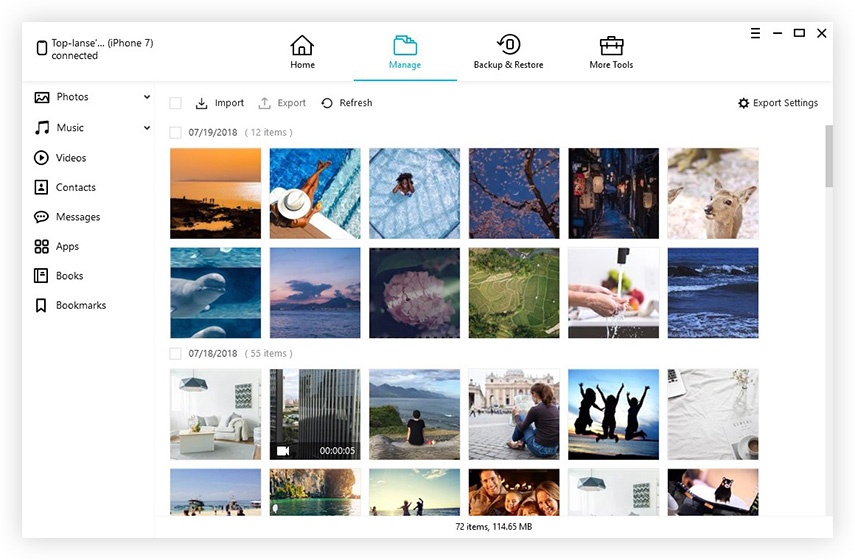

Avslutningsvis, Flytt til iOS, iTunes og TenorshareiCareFone er tre effektive apper for å sende videoer fra Android til iPhone. Og vi anbefaler Tenorshare iCareFone på det sterkeste som den beste måten å overføre videoer fra Android til iPhone. Ikke nøl med å prøve.
Hvis du synes denne artikkelen er nyttig, kan du dele og kommentere nedenfor!



![[Komplett guide] Slik sender du Android-videoer til iPad](/images/transfer-video/complete-guide-how-to-send-android-videos-to-ipad.jpg)





